Sådan rydder du cache og cookies på Google Chrome til web, Android og iPhone
Miscellanea / / July 22, 2022
Google Chrome er en af de mest udbredte webbrowsere derude. Dette gælder ikke kun for Windows-pc'er eller Android-telefoner, men flere brugere foretrækker at bruge Chrome selv på deres Apple-enheder. Google Chrome har flere nyttige funktioner og lader dig endda synkronisere dine browsingdata på tværs af alle platforme, hvilket gør din arbejdsgang meget mere bekvem.

Selvom Chrome er hurtig og pålidelig det meste af tiden, kan du med jævne mellemrum opleve, at din browseren bliver langsommere. Dette kan skyldes cache og cookies opbygges over tid med brugen. Det er en god idé at fjerne cachelagrede data og resterende filer fra din browser regelmæssigt. Sådan kan du rydde cache og cookies på Google Chrome til web, Android og iPhone.
Da hver platform har forskellige trin, har vi opdelt guiden i separate sektioner.
Sådan rydder du cache og cookies på Google Chrome til Windows og Mac
Hvis du bruger Google Chrome til at surfe på nettet på din Windows-pc eller Mac, er trinene til at rydde cache og cookies ret ligetil. Processen er den samme, når du bruger Chrome på begge platforme. Her er hvordan det gøres.
Trin 1: Åbn en forekomst af Google Chrome på din computer.
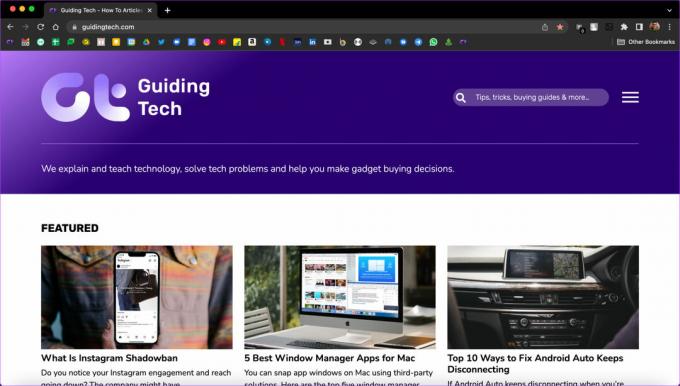
Trin 2: Klik på de tre prikker i øverste højre hjørne af Chrome-vinduet.
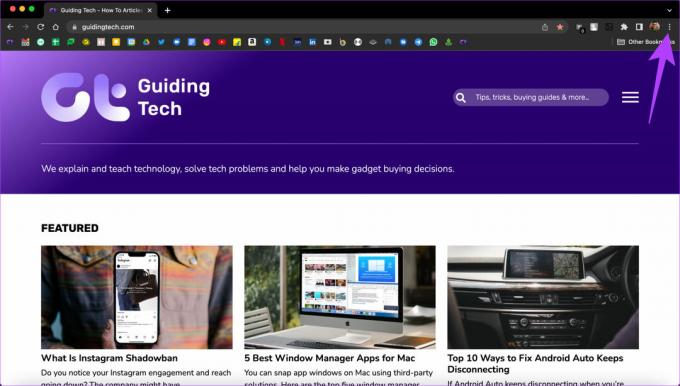
Trin 3: Vælg nu indstillingen Indstillinger.
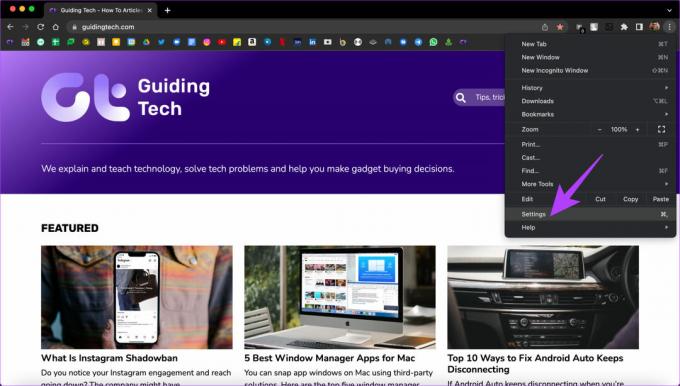
Trin 4: Brug ruden til venstre til at navigere til fanen Privatliv og sikkerhed.
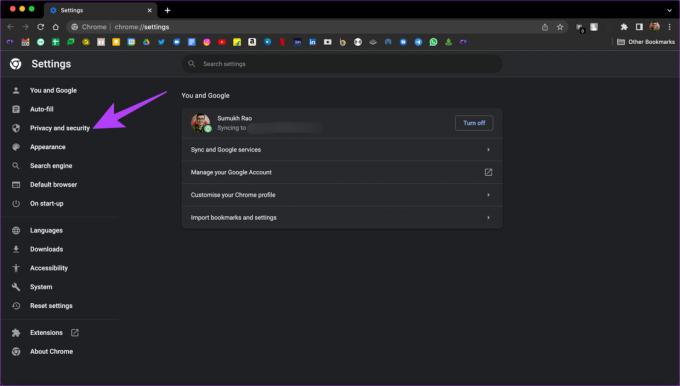
Trin 5: Klik på den første mulighed under Privatliv og sikkerhed, som er Ryd browserdata.
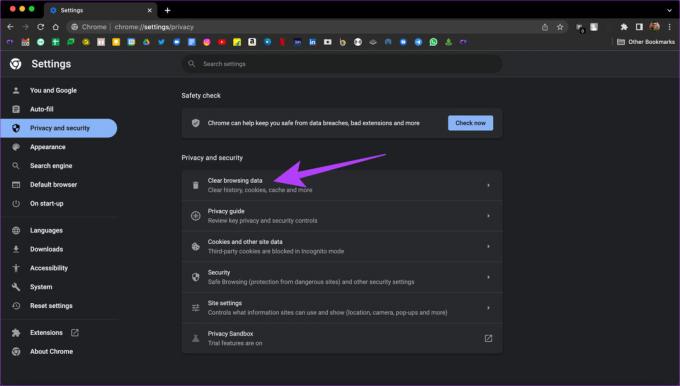
Trin 6: Sørg for at skifte til fanen Grundlæggende i det vindue, der dukker op.
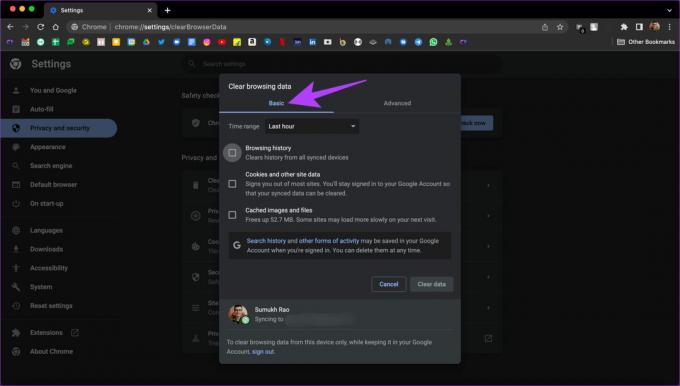
Trin 7: Klik nu på afkrydsningsfelterne ud for 'Cookies og andre webstedsdata' og 'Cachelagrede billeder og filer.'
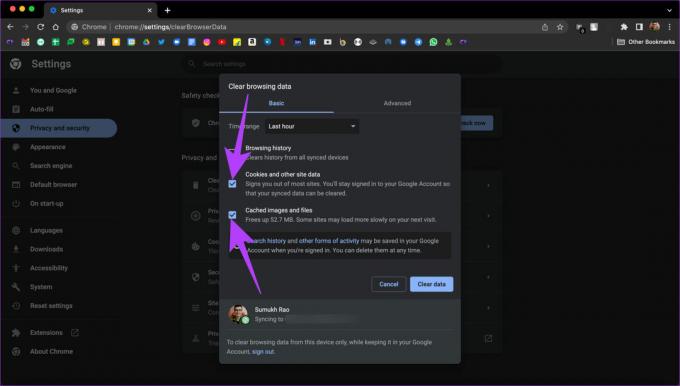
Trin 8: Når du er færdig, skal du klikke på rullemenuen øverst og vælge Altid.

Dette vil sikre, at cachen og cookies fra det tidspunkt, du bruger Chrome på din computer, slettes.
Trin 9: Klik til sidst på knappen Ryd data nederst i vinduet.
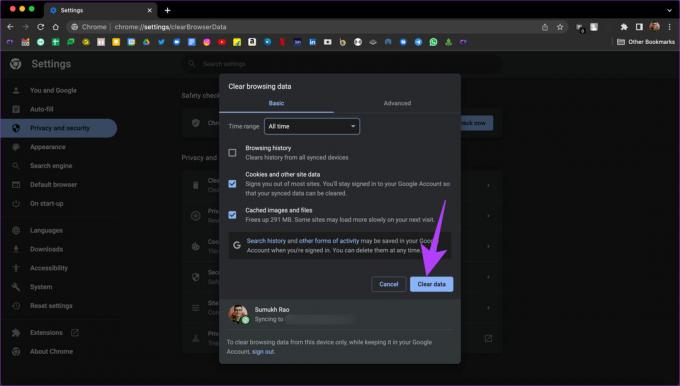
De cachelagrede data og cookies vil blive ryddet fra Google Chrome. Bemærk, at når du gør dette, vil det tage lidt længere tid at indlæse websteder, du besøger, første gang. Google Chrome beder dig muligvis om at logge ind på dine konti.
Sådan rydder du cache og cookies på Google Chrome til Android
Google Chrome er standardwebbrowseren på de fleste Android-telefoner. Så der er en chance for, at du har brugt Google Chrome lige siden du fik din telefon, og det ville have resulteret i en masse cachelagrede filer. Sådan kan du rydde det.
Trin 1: Åbn Google Chrome-appen på din Android-smartphone.
Trin 2: Tryk på menuen med tre prikker i øverste højre hjørne af appen.

Trin 3: Vælg indstillingen Indstillinger.

Trin 4: Under overskriften Grundlæggende skal du se efter Privatliv og sikkerhed og trykke på den.

Trin 5: Tryk på Ryd browserdata øverst på skærmen.

Trin 6: Marker afkrydsningsfelterne ud for "Cookies og webstedsdata" og "Cachelagrede billeder og filer".
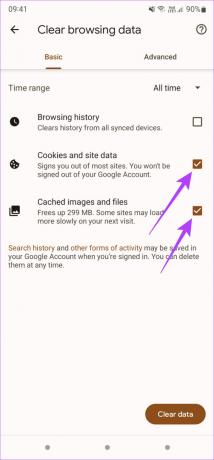
Trin 7: Ud for Tidsintervallet øverst skal du trykke på rullemenuen og vælge Altid.

Trin 8: Når du har valgt de relevante muligheder, skal du trykke på knappen Ryd data i nederste højre hjørne.
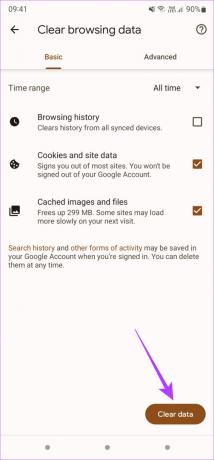
Det vil slette al cache og alle cookies fra Google Chrome på din Android.
Sådan rydder du cache og cookies på Google Chrome til iPhone og iPad
Selvom Safari er standardwebbrowseren på både iOS og iPadOS, kan nogle brugere foretrække at bruge Chrome på grund af synkroniseringsfunktionen til flere enheder. Hvis du bruger Chrome på din computer, giver det mening også at bruge det på din telefon. Hvis du bruger Chrome på din iPhone eller iPad, kan du rydde cachen og cookies her.
Trin 1: Åbn Chrome-appen på din iPhone eller iPad.
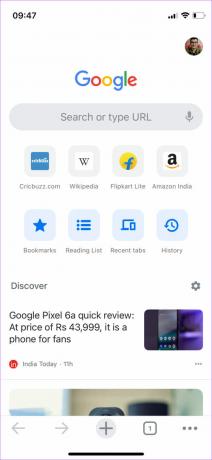
Trin 2: Tryk på de tre vandrette prikker i nederste højre hjørne af appen.
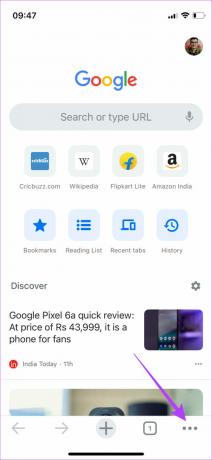
Trin 3: Vælg indstillingen Indstillinger lige nederst.
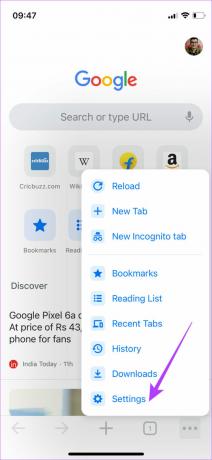
Trin 4: Rul ned og tryk på Privatliv.
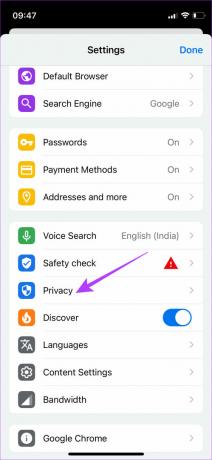
Trin 5: Vælg nu Ryd browserdata.
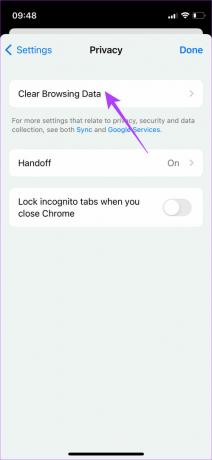
Trin 6: Tryk på 'Cookies, webstedsdata' og 'Cachede billeder og filer.'
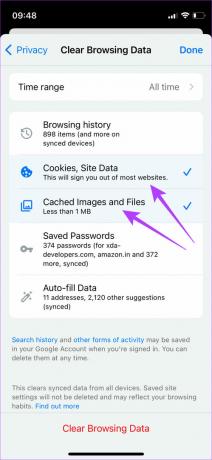
Trin 7: Når du er færdig, skal du trykke på Tidsinterval og vælge Altid.
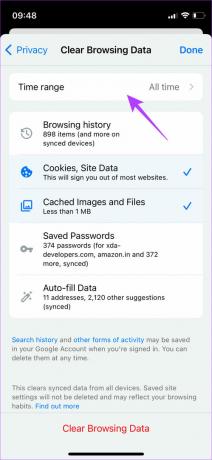

Trin 8: Til sidst skal du trykke på Ryd browserdata nederst.
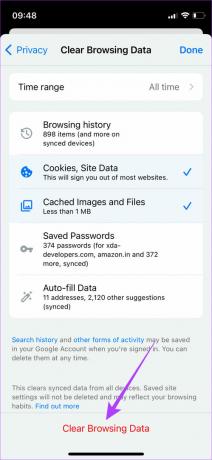
Dette vil rydde de cachelagrede filer og cookies fra Chrome på din iPhone eller iPad.
Udjævn din browseroplevelse
Rydning af cache og cookies fra tid til anden kan hjælpe dig med at forbedre din browseroplevelse og gøre indlæsningstiderne hurtigere. Dette er dog ikke noget, du ofte skal gøre, da de cachelagrede filer også gemmer dine personlige præferencer, der hjælper websteder med at vise dig de nødvendige data i henhold til dine behov.
Sidst opdateret den 22. juli 2022
Ovenstående artikel kan indeholde tilknyttede links, som hjælper med at understøtte Guiding Tech. Det påvirker dog ikke vores redaktionelle integritet. Indholdet forbliver upartisk og autentisk.



